Digital Marketing
Google search console, che cos’è?
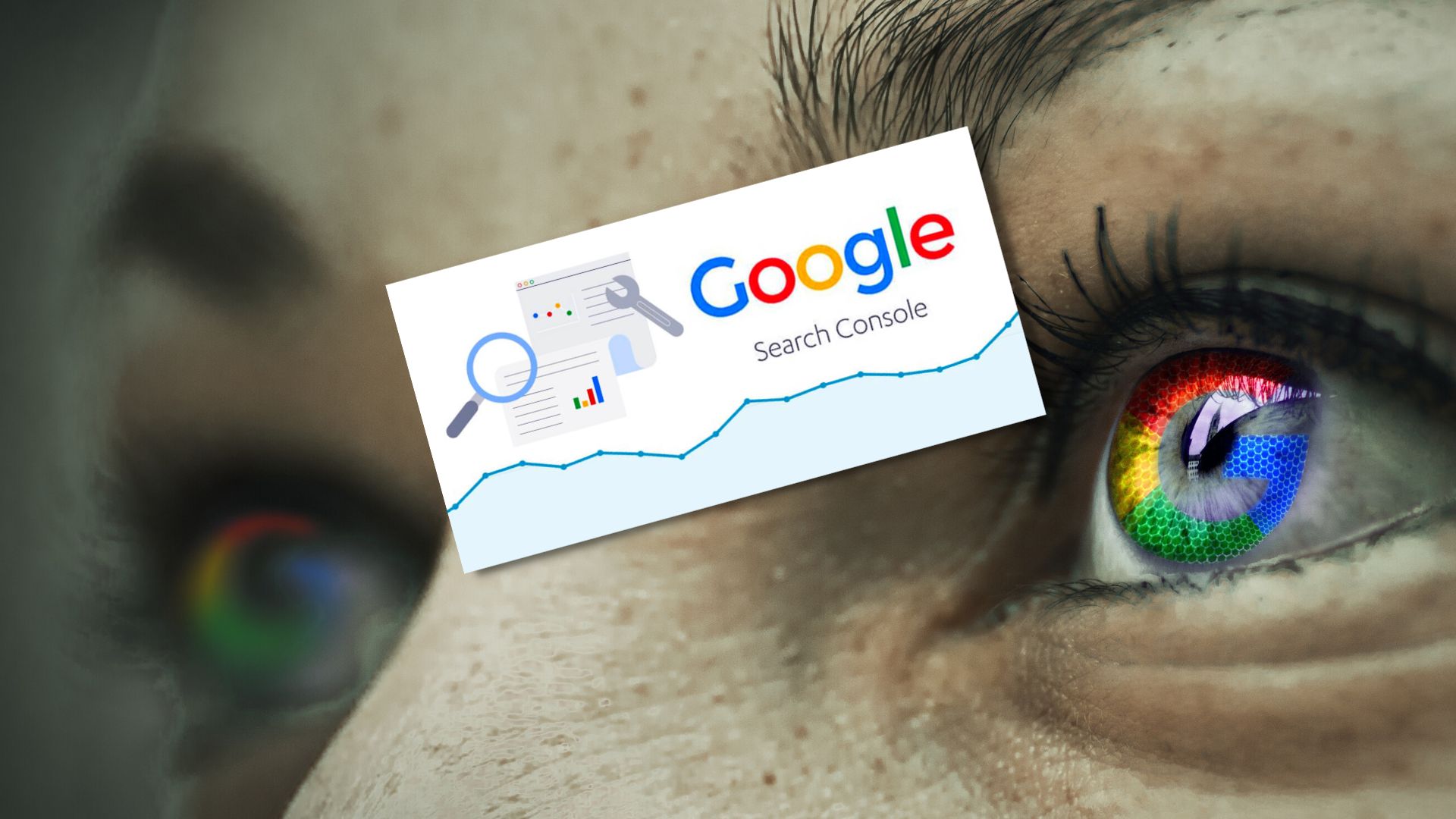
Google fornisce uno strumento gratuito chiamato Google Search Console che offre un sacco di informazioni dettagliate sulle prestazioni del tuo sito, problemi di sicurezza, errori e altro ancora.
Come funziona? Questo è ciò di cui parleremo oggi in questo articolo.
Che cos’è Google Search Console?
Google Search Console è una suite di strumenti di Google che ti aiuta a monitorare le prestazioni del tuo sito, trovare problemi e aiutare il tuo sito a posizionarsi più in alto su Google. È uno strumento potente, e complesso.
Lo strumento, in realtà è gia in circolazione dal 2010, ma solo di recente è stato re-brandizzato da Strumenti per i Webmaster di Google, a Google Search Console.
Abbiamo scritto questa guida per includere come utilizzare Google Search Console, quali dati troverai sul tuo sito Web, dati importanti di cui potresti esserti dimenticato e come monitorare continuamente eventuali problemi che potrebbero influire sul posizionamento nei motori di ricerca.
Come configurare la console di ricerca di Google
Se non l’hai già fatto, la prima cosa che devi fare è configurare il tuo sito web con Google Search Console.
Per farlo, visita il sito web di Search Console , accedi con il tuo account Google, preferibilmente quello che stai già utilizzando per Google Analytics.
Fai clic sul pulsante Inizia ora nella parte inferiore sinistra dello schermo e vedrai questa finestra:
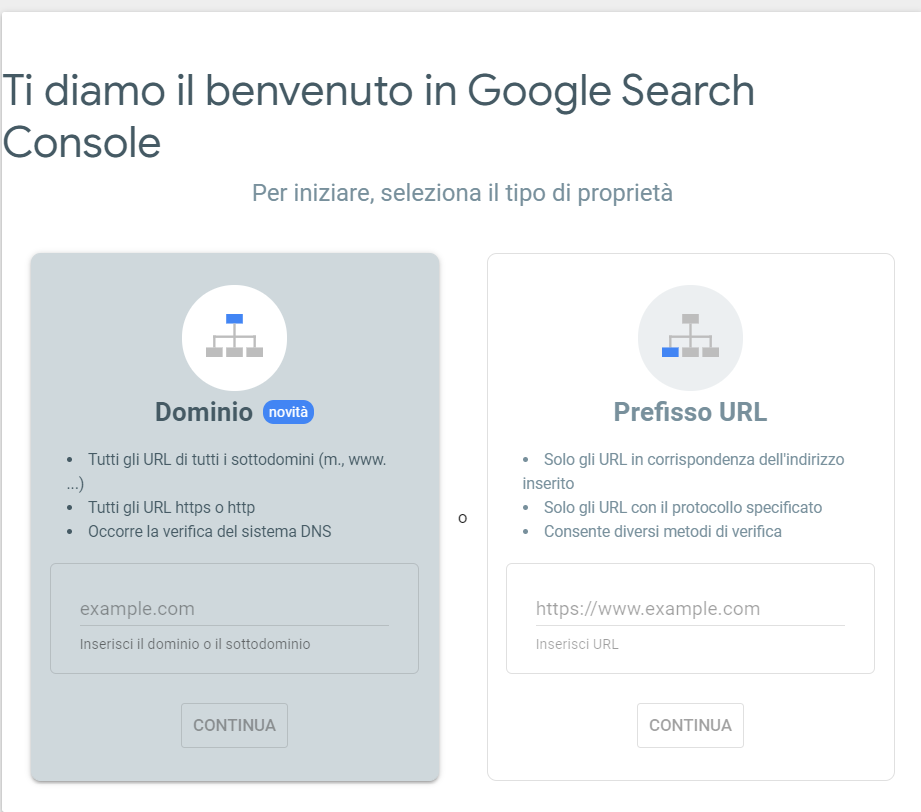
Seleziona il prefisso URL, poiché offre più opzioni per la verifica.
Successivamente, dovrai verificare questo sito come tuo.
In precedenza, ciò comportava l’incorporamento del codice nell’intestazione del tuo sito Web o il caricamento di un file HTML sul tuo server web.
Ora, se hai già Google Analytics, la verifica avverrà automaicamente e vedrai questo:
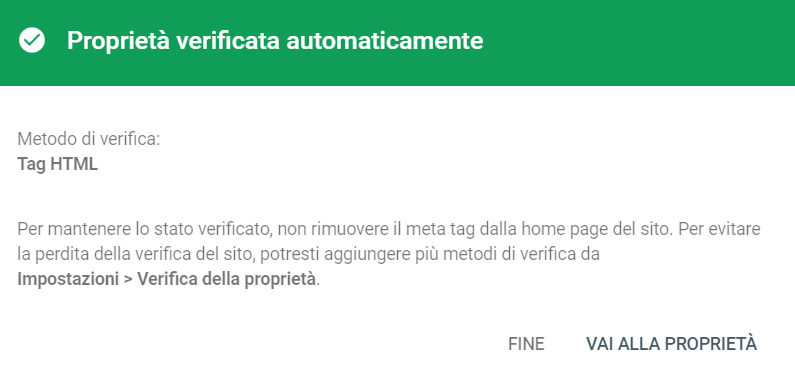
Se questo non funziona per te, utilizza una di queste altre opzioni per la verifica.
Una delle più recenti opzioni di verifica, la verifica CNAME DNS , è in realtà qualcosa che era nei vecchi Strumenti per i Webmaster di Google, ma è stata ripristinata per Google Search Console.
Una volta verificato il tuo sito, ti consigliamo di inviare una mappa del sito se ne hai una disponibile.
Questo è un semplice file XML che dirà a Google Search Console quali pagine hai sul tuo sito web.
Se ne hai già uno, di solito puoi trovarlo digitando http://tuodominio.com/sitemap.xml per vederlo nel tuo browser.
Per creare una mappa del sito, se non ne hai già una, puoi utilizzare strumenti online come lo Yoast SEO plugin.
Una volta attivato il plug-in, guarda sotto le tue Impostazioni nella dashboard di WordPress Yoast seo, popi generale, e poi funzionalità, da li potrai attivare la creazione automatica della sitemap sotto forma di file XML.
Il plug-in dovrebbe aver già generato la tua mappa del sito, quindi non devi fare altro.
L’URL nel caso di questo sito web è il seguente:
affiliazionemarketing.com/sitemap.xml
Che ci restituirà una pagina come questa:
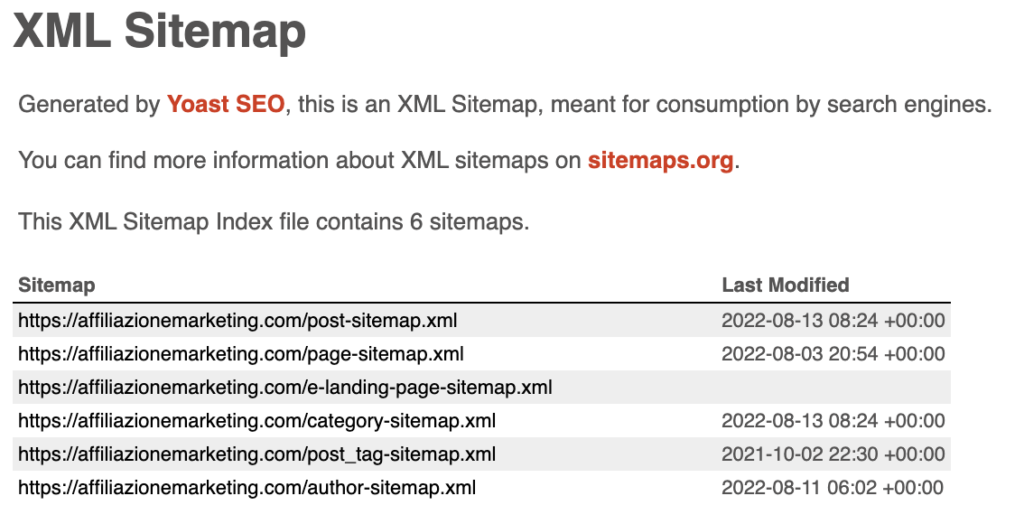
Copia l’indirizzo del link e torna su Google Search Console, quindi aggiungi la sitemap seguendo le istruzioni in queste due prossime foto:
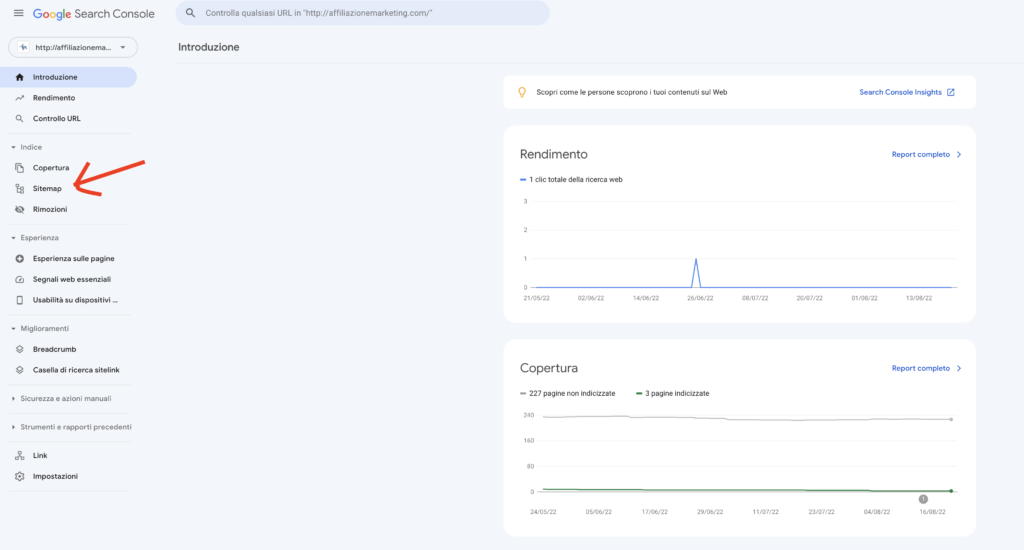
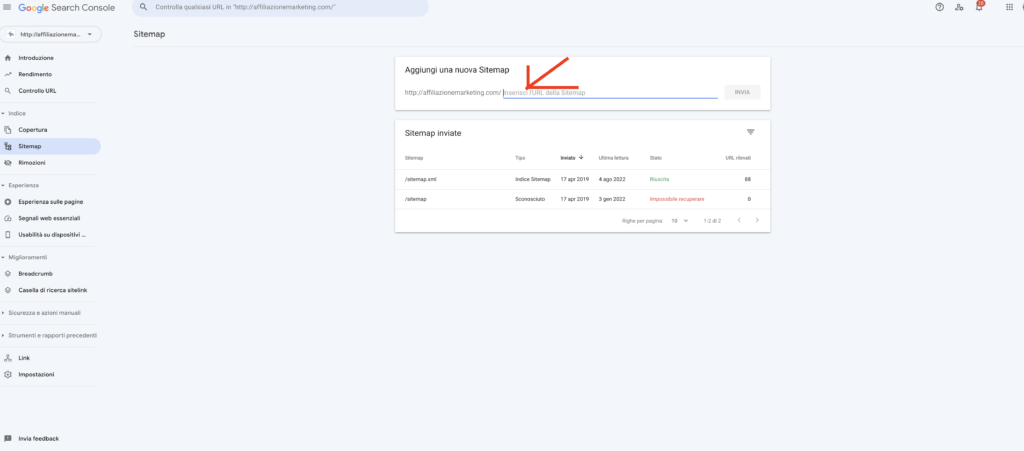
Potrebbero essere necessari alcuni giorni prima che Search Console inizi a estrarre informazioni sul tuo sito web.
Assicurati di aspettare un po’, e continua a leggere per scoprire cos’altro puoi imparare da Google Search Console!
Quali dati puoi estrarre da Google Search Console?
Dopo aver aggiunto e verificato il tuo sito web, sarai in grado di vedere tantissime informazioni sul rendimento del tuo sito in GSC.
Ricorda, questo è uno strumento potente; e questi sono solo i punti salienti di nuovi tipi di dati e i dati importanti che dovresti ricordare di controllare occasionalmente.
Panoramica del Google Search Console
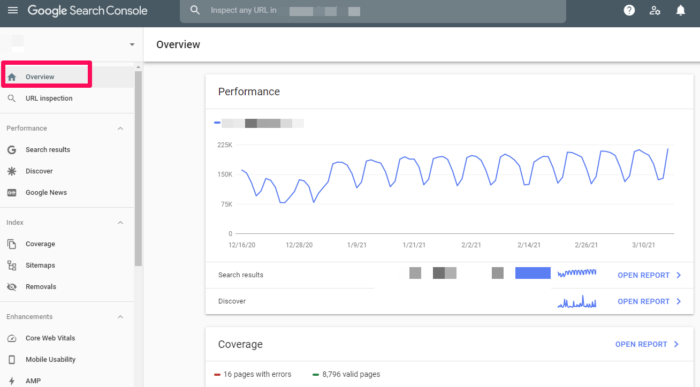
Quando visiti il tuo sito web in GSC, vedrai prima la tua Panoramica.
Questa è una panoramica dei dati importanti all’interno di Google Search Console. Puoi visitare aree specifiche come Errori di scansione, Analisi di ricerca e Sitemap da questa schermata facendo clic sui collegamenti.
Puoi anche navigare in queste aree usando il menu nella barra laterale sinistra.
Risultati di ricerca
Nella barra laterale sinistra, vedrai i risultati della ricerca.
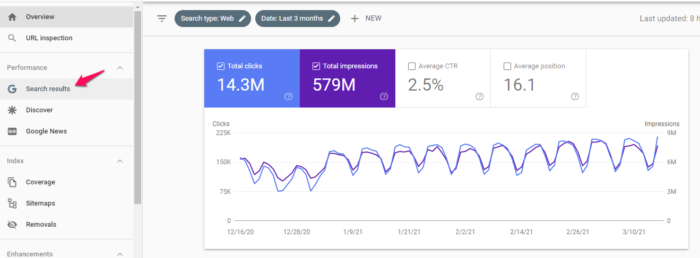
pagina dei risultati del motore di ricerca , inclusi clic totali, impressioni, posizione, percentuale di clic e per quali query viene visualizzato il tuo sito.
I filtri in alto consentono di ordinare i dati in base a posizione, data, tipo di ricerca e molto altro.
Questi dati sono fondamentali per comprendere l’impatto dei tuoi sforzi SEO.
Rapporto sulla copertura dell’indice
Questo rapporto fornisce dati sugli URL che Google ha cercato di indicizzare sulla proprietà selezionata e su eventuali problemi riscontrati da Google.
Mentre Googlebot esegue la scansione di Internet, elabora ogni pagina che incontra per compilare un indice di ogni parola che vede in ogni pagina.
Esamina anche i tag di contenuto e gli attributi come i tuoi titoli o testi alternativi.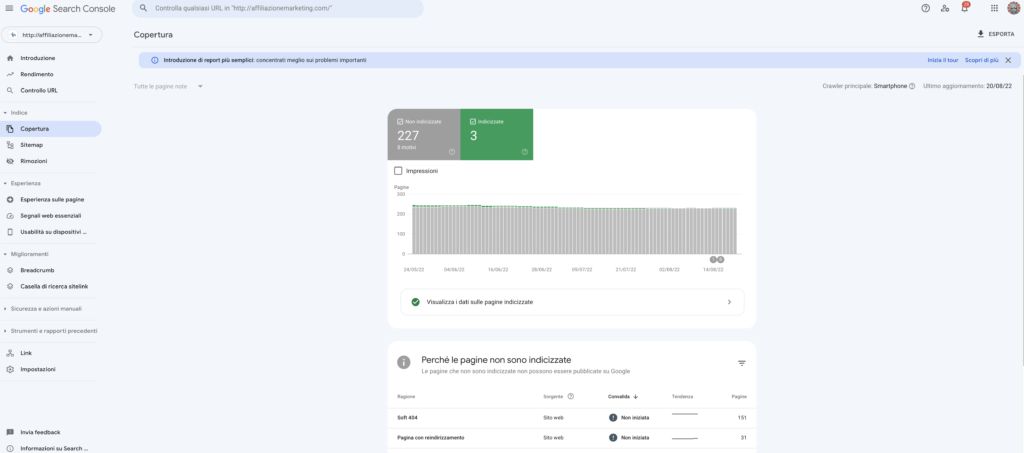
Questo grafico mostra una ripartizione degli URL del tuo sito che sono stati indicizzati da Google e possono quindi apparire nei risultati di ricerca.
Man mano che aggiungi e rimuovi pagine, questo grafico cambierà di conseguenza.
Non preoccuparti troppo se hai un numero di pagine indicizzate inferiore a quello che pensi dovresti. Googlebot filtra gli URL che vede come duplicati, non canonici o senza meta tag di indice.
Noterai anche un certo numero di URL a cui il tuo file robots.txt non ha consentito la scansione.
E puoi anche controllare quanti URL hai rimosso con lo Strumento di rimozione . Molto probabilmente sarà sempre un valore basso.
Mappe del sito
Ho menzionato le mappe dei siti in precedenza, quindi parlerò di nuovo in breve.
In GSC sotto Sitemap, vedrai le informazioni sulla tua mappa del sito, incluso se ne hai una e quando è stata aggiornata l’ultima volta.
Se noti che l’ultima data in cui è stata scaricata la mappa del sito non è recente, potresti voler inviare la mappa del sito per aggiornare il numero di URL inviati.
Altrimenti, questo ti aiuta a tenere traccia di come Google sta leggendo la tua mappa del sito e se tutte le tue pagine vengono visualizzate come desideri che siano.
Rimozioni
Se per qualche motivo devi bloccare temporaneamente una pagina dai risultati di ricerca di Google, vai su Rimozioni.
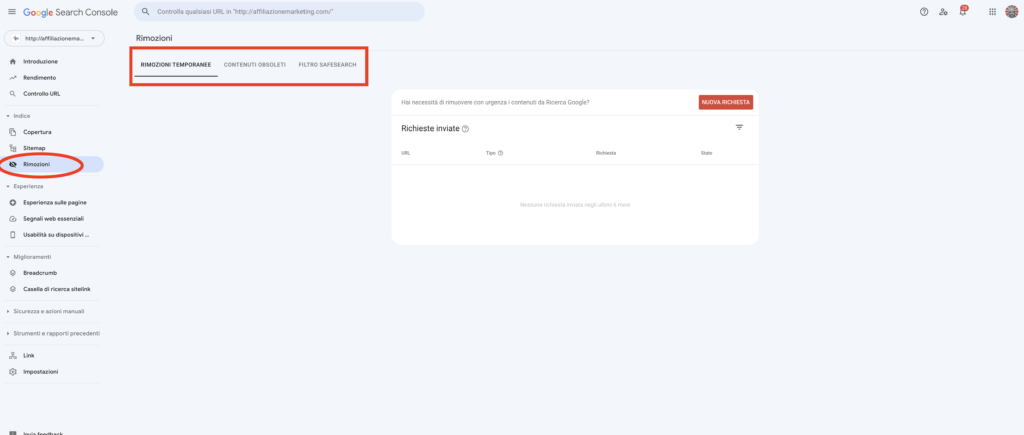
Puoi nascondere una pagina per circa 90 giorni prima che svanisca.
Se desideri rimuovere definitivamente una pagina dalla scansione di Google, dovrai farlo direttamente sul tuo sito web
Segni vitali Web principali
Core Web Vitals sono un insieme di metriche che influiscono sul tuo ranking di ricerca. Includono velocità, usabilità e stabilità visiva. Questi sono importanti segnali di ranking, quindi ti consigliamo di prestarci una particolare attenzione.
Collegamenti al tuo sito
Sei curioso dei tuoi backlink?
GSC ti mostra i domini che ti linkano di più e le pagine del tuo sito web con il maggior numero di link. Scorri verso il basso nella barra laterale sinistra finché non vedi Collegamenti. Fai clic e vedrai un rapporto completo di link al tuo sito:
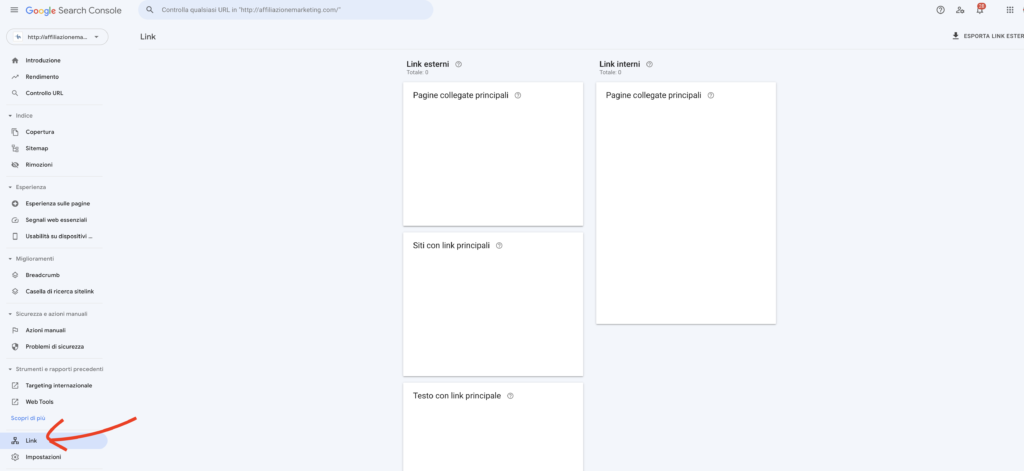
Questo è probabilmente l’elenco più completo dei tuoi backlink (e dei link interni!) che troverai, almeno gratuitamente.
È uno strumento potente per sapere dove vengono sfruttati i tuoi contenuti sul Web e cosa funziona meglio agli occhi di Google.
Azioni manuali
Nella scheda Azioni manuali puoi scoprire se una delle tue pagine non è conforme alle linee guida sulla qualità dei webmaster di Google .
È uno dei modi in cui Google ha preso provvedimenti contro lo spamming sul web.
Usabilità mobile
Nella scheda Mobile Usability, puoi assicurarti che tutte le pagine del tuo sito web siano allineate con ciò che Google considera best practice.
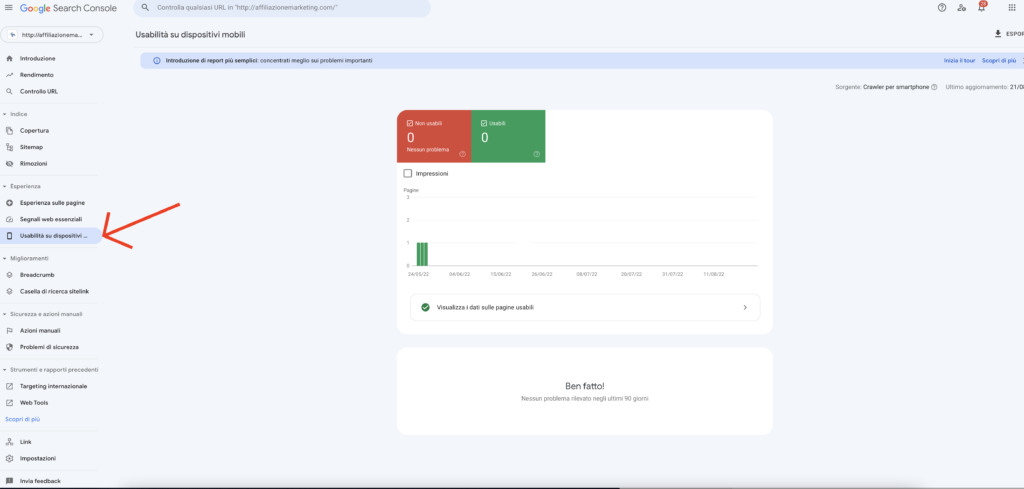
Come puoi vedere, puoi avere problemi con la dimensione del testo, le impostazioni del viewport o persino la vicinanza dei tuoi elementi cliccabili.
Ognuno di questi problemi, così come altri errori , può influire negativamente sul posizionamento del tuo sito per dispositivi mobili e spingerti più in basso nella pagina dei risultati. Trovare e correggere questi errori aiuterà la tua esperienza utente e i risultati.
Durante la revisione di queste informazioni, ti suggerisco di controllare anche la velocità mobile del tuo sito. Uso Ubersuggest per farlo.
La prima cosa che vuoi fare è digitare il tuo URL nella casella di ricerca e fare clic su Cerca.
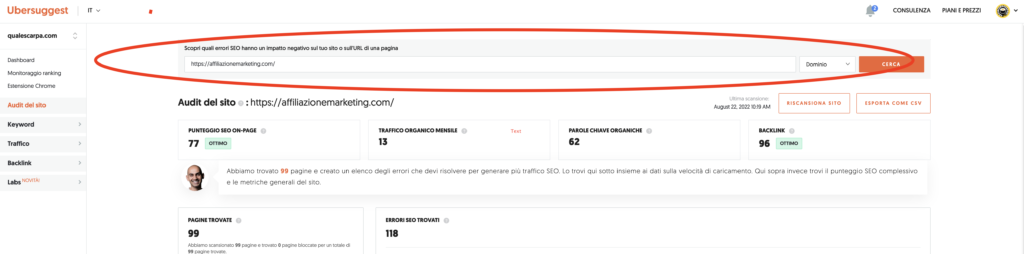
Vedrai la velocità del sito sia per desktop che per dispositivi mobili. Per il bene di questo esercizio, siamo più interessati al tempo di caricamento da dispositivi mobili. Il mio sito si carica su dispositivi mobili in due secondi, il che ha un punteggio nella gamma eccellente.
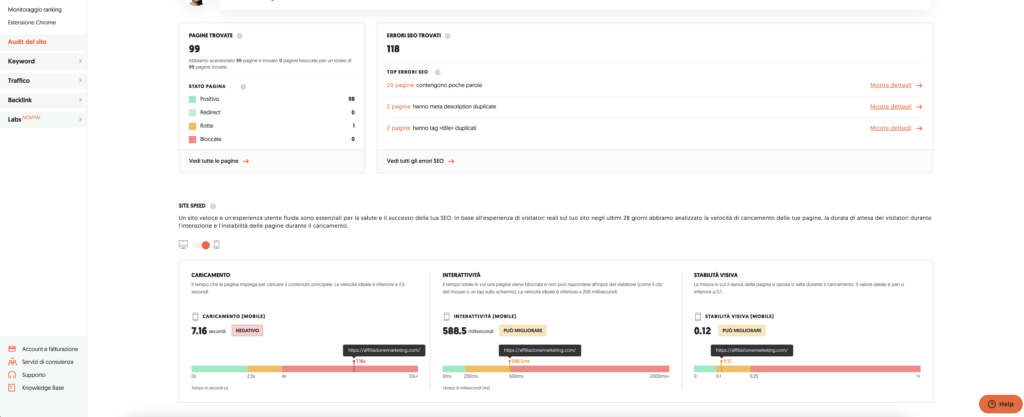
Statistiche di scansione
Per un’analisi più approfondita della frequenza con cui Googlebot esamina il tuo sito, puoi utilizzare il rapporto Statistiche di scansione in Impostazioni > Statistiche di scansione.
Qui vedrai la frequenza con cui le pagine del tuo sito vengono scansionate, quanti kilobyte vengono scaricati al giorno e i tempi di download del tuo sito.
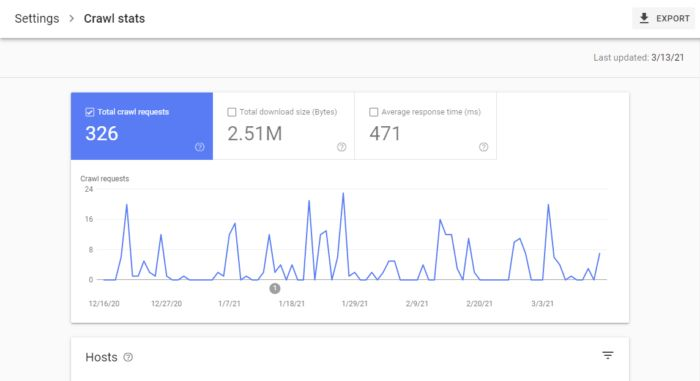
Secondo Google, non esiste un numero di scansione “buono”, ma hanno consigli per eventuali picchi o cali improvvisi delle velocità di scansione.
Recupera come Google (ora chiamato controllo URL)
Questo strumento è utile in quanto ti consente di eseguire effettivamente un test di come Google esegue la scansione e il rendering di un URL specifico sul tuo sito.
È un modo utile per assicurarsi che Googlebot possa accedere a una pagina che altrimenti potrebbe essere lasciata a congetture.
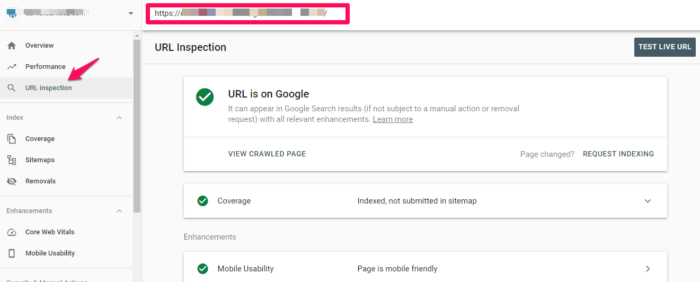
Se hai successo, la pagina verrà visualizzata e sarai in grado di vedere se alcune risorse sono bloccate su Googlebot.
Se desideri accedere al codice del tuo sito, fai clic su Visualizza pagina testata per visualizzare l’HTML, uno screenshot ed eventuali errori di scansione. (Nota: gli errori di scansione erano un rapporto a sé stante; ora si trova nell’ispezione dell’URL in Copertura.)
Quando arrivi al punto di debug dello sviluppo web, non puoi battere questo strumento gratuito.

-

 Artificial Intelligence4 mesi ago
Artificial Intelligence4 mesi agoCome Scrivere un Ebook di 100 Pagine in 24 Ore con ChatGPT
-

 Artificial Intelligence5 mesi ago
Artificial Intelligence5 mesi agoIntelligenza artificiale senza registrazione
-
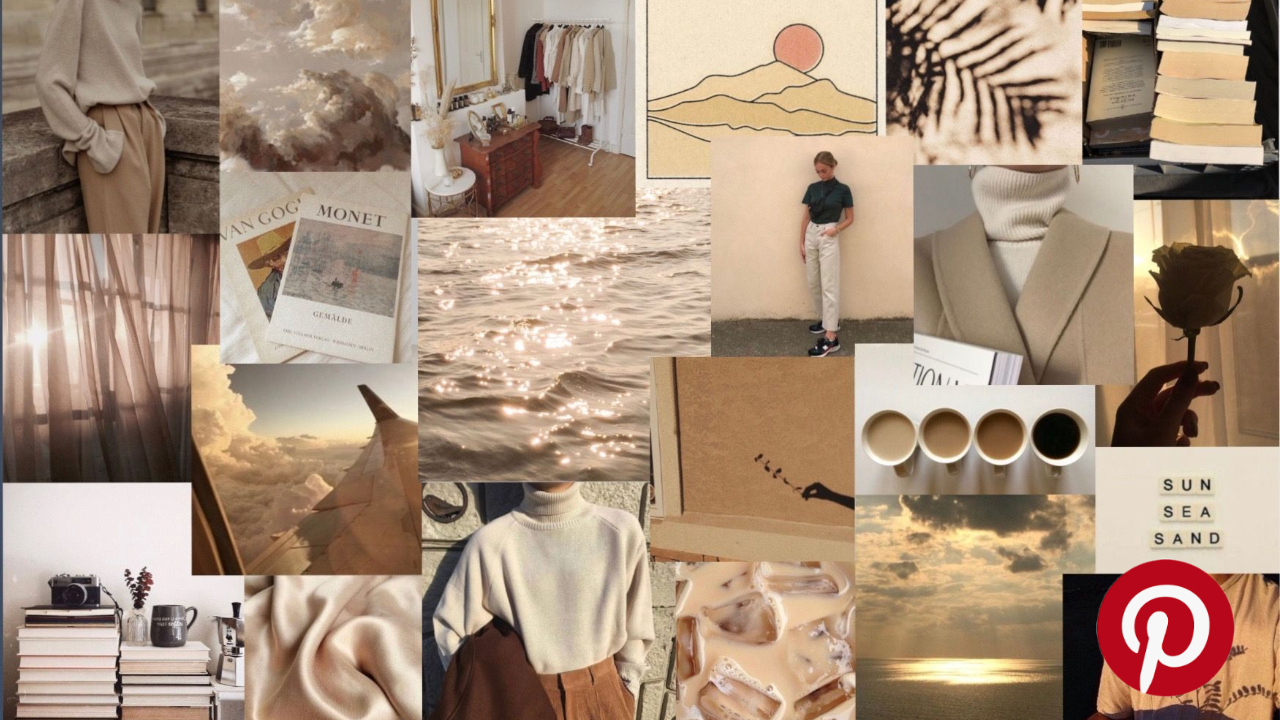
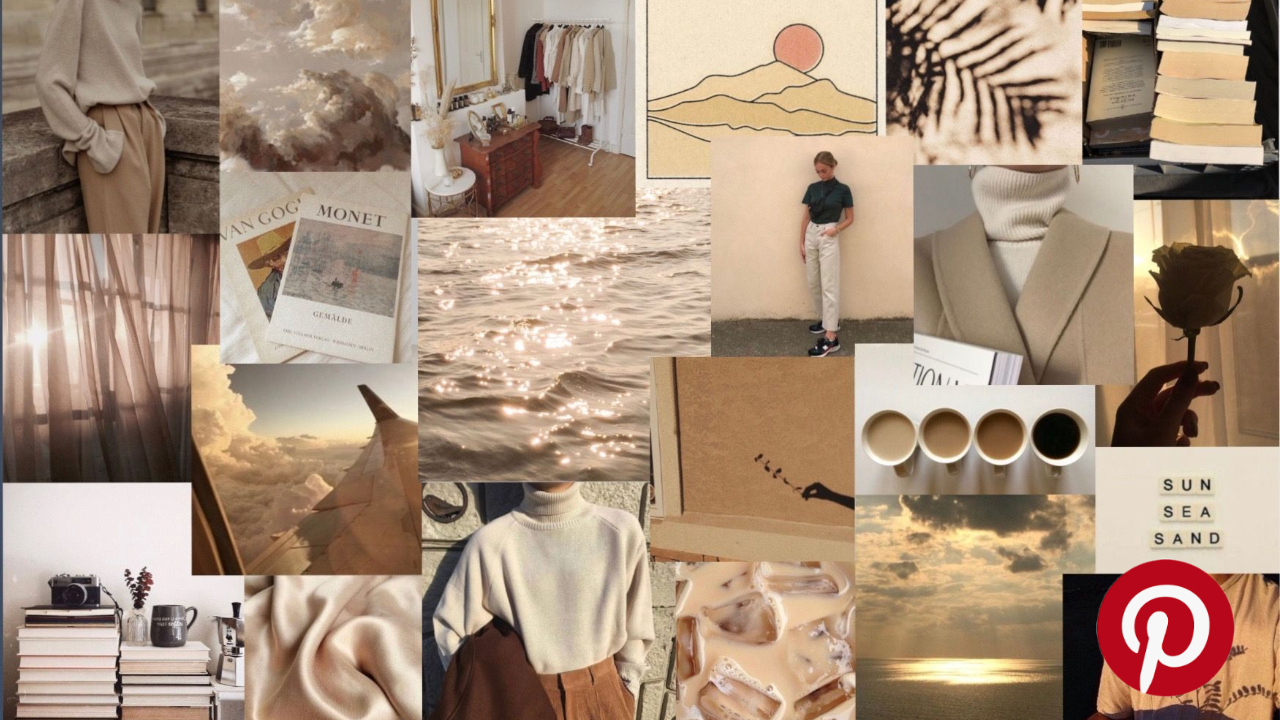 Blog11 mesi ago
Blog11 mesi agoCome guadagnare con Pinterest: trasforma la tua passione
-

 Blog1 anno ago
Blog1 anno agoGuadagnare con visualizzazioni tik tok, 5 idee da provare




